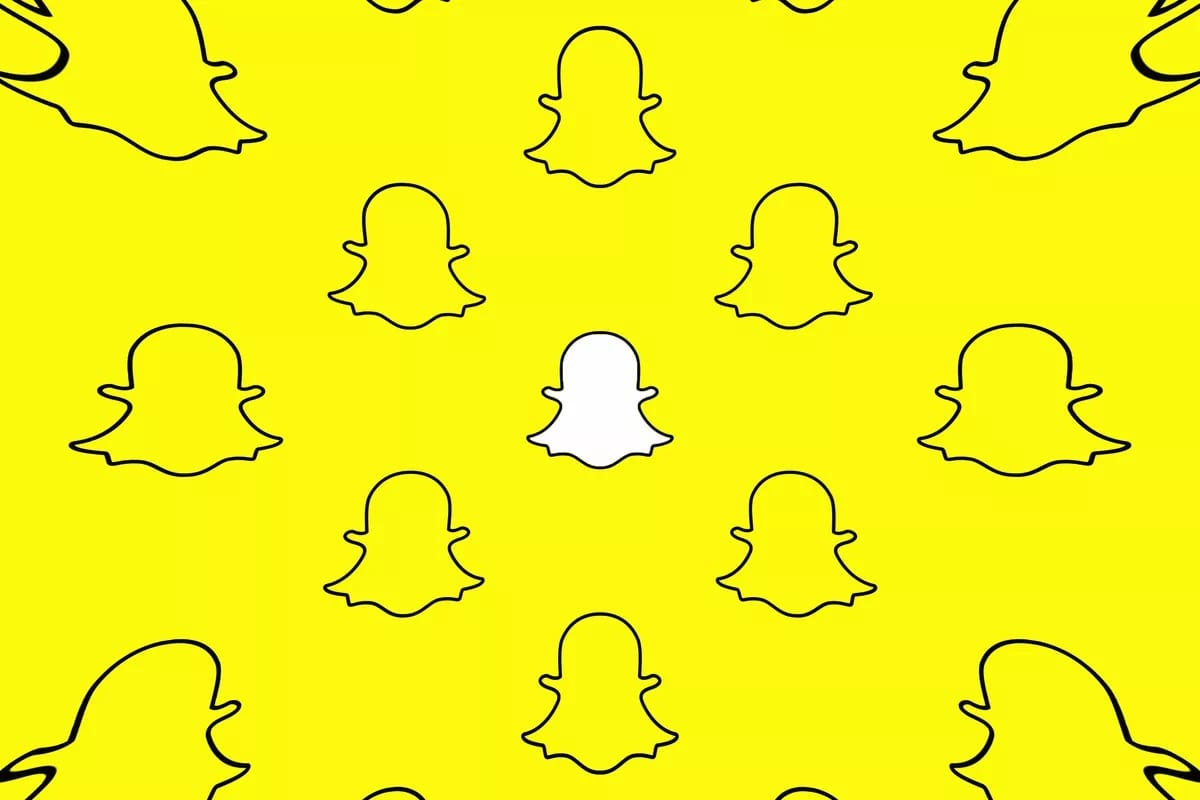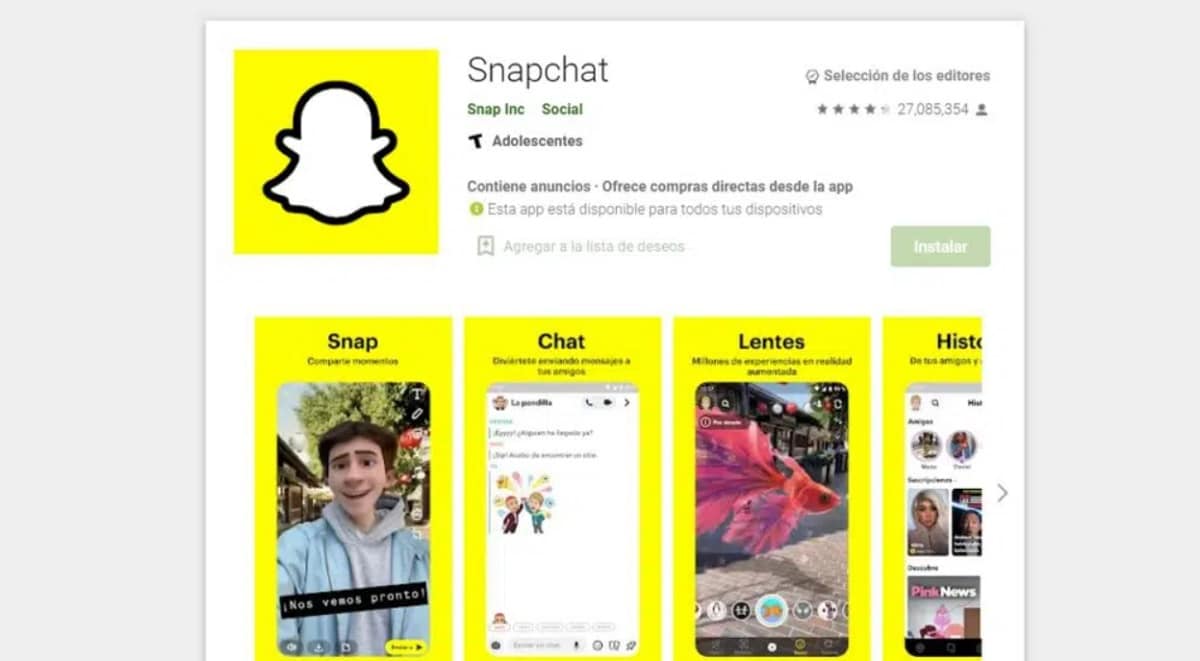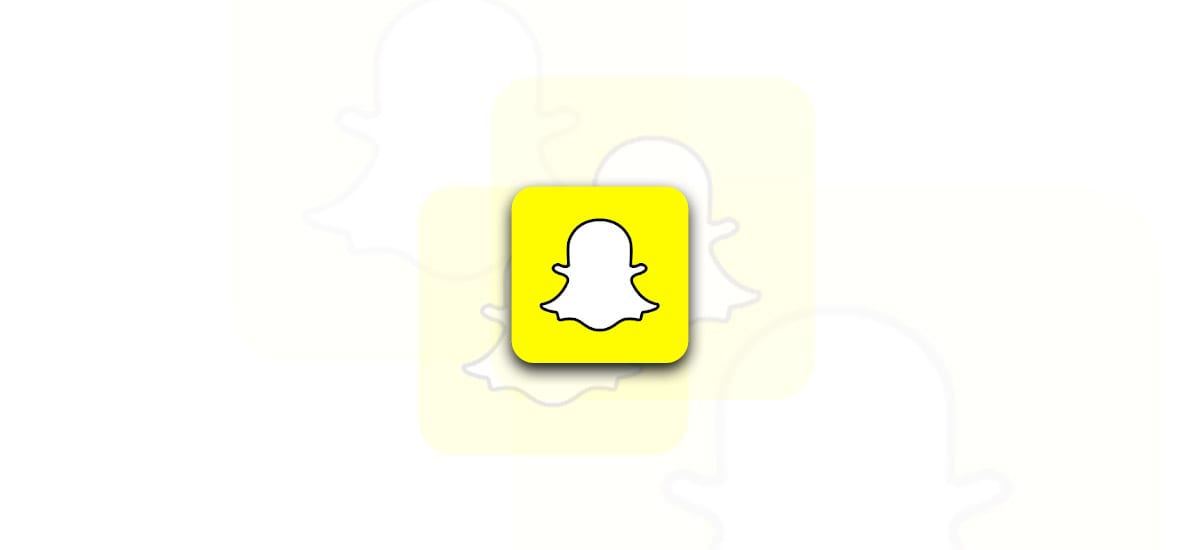
Snapchat es una de las aplicaciones más populares del mercado, especialmente entre los usuarios más jóvenes. A continuación, hemos enumerado algunas técnicas de solución de problemas si Snapchat no funciona como se espera en su dispositivo Android. Puede haber situaciones en las que nuestro teléfono Android no funcione como debería. A continuación te presentamos algunos métodos para corregir este problema.
Hay varias razones por las que Snapchat no funciona en nuestros teléfonos Android. Puede deberse a un problema de la propia aplicación o a una mala conexión de red, por ejemplo. A continuación, ofrecemos diversas soluciones que pueden ayudarnos a resolver este problema.
¿Se ha caído Snapchat?
Que una aplicación de Android no funcione, sobre todo una aplicación de redes sociales, es uno de los problemas más comunes. Dado que no podemos usar Snapchat cuando sus servidores están caídos, siempre debemos verificar si están o no caídos para descartar esta opción.
En este momento, podemos utilizar Downdetector para determinar si la aplicación Snapchat o sus servidores están experimentando problemas. Puedes ver si la aplicación está caída visitando este enlace. Si ves un problema en este sitio web, indica que los servidores están caídos o que la app no funciona correctamente. Si ves un problema listado en las últimas horas, significa que es un problema global. También puedes ver si es un problema global o si ha afectado a zonas específicas, incluida la nuestra.
En el caso de una caída de la aplicación, podemos determinar si este sitio web se ha caído mirando este sitio web. Podemos descartar esto como causa del problema o confirmar que los servidores se han caído y la aplicación ha dejado de funcionar.
Reinicia la app
Es posible que Snapchat haya dejado de funcionar correctamente en tu dispositivo Android o que tenga muchos problemas para funcionar correctamente. Una solución sencilla puede servir para los problemas con la app. Es posible que la app o tu dispositivo tengan un fallo puntual. Al reiniciar la app, podremos reiniciar todos sus procesos, de forma que vuelva a funcionar con normalidad.
En este dispositivo, debemos cerrar Snapchat desde el menú de aplicaciones recientes (pulsar el botón central de la parte inferior del dispositivo móvil para abrir la app, y volver a pulsar el botón para cerrarla). A continuación, volveremos a abrir la app en el dispositivo. La aplicación debería funcionar correctamente en nuestro dispositivo Android después de hacer esto. Esta sencilla solución la utilizamos con frecuencia, especialmente cuando una app se congela o sufre un fallo temporal.
Reinicia tu teléfono
Como hemos comentado anteriormente, hay veces que una aplicación funciona mal o deja de funcionar por problemas en la aplicación o en los procesos del teléfono. En estos casos, reiniciar nuestro teléfono es una de las soluciones más comunes. Snapchat, por ejemplo, puede funcionar mal debido a uno de los procesos que operan en nuestros teléfonos. Por lo tanto, tras reiniciar nuestros dispositivos, podemos detener todos los procesos que operan en ellos, incluidos los que han sido problemáticos.
Para empezar, debes mantener pulsado el botón de encendido de tu dispositivo móvil para abrir el menú en pantalla. A continuación, elige la opción Reset. El teléfono se reiniciará después de varios minutos y podrás volver a acceder a él. Después de que el dispositivo se reinicie, introduzca su PIN para recuperar el acceso. Si esto ya ha ocurrido, es posible que puedas volver a utilizar Snapchat. Si la red social vuelve a funcionar correctamente, es probable que ya lo haya hecho.
Todo el tiempo, podemos utilizar esta solución para arreglar los problemas de las aplicaciones o juegos de Android. Es simple pero eficiente, y todavía funciona bien hoy. Es rápido y no tiene ningún problema, por lo tanto vale la pena hacerlo cada vez.
Conexión a Internet
Es posible que Snapchat no funcione correctamente porque la conexión a Internet es deficiente. Si nuestra conexión a Internet se cae, no podremos utilizar Snapchat con normalidad. Si no podemos comprobar el estado de nuestra conexión, es posible que no podamos utilizar Snapchat en absoluto. Puede que no sea posible utilizarlo con normalidad o incluso utilizar la aplicación en absoluto. Por lo tanto, es importante comprobar el estado de nuestra conexión para evitar cualquier problema. Podemos evaluar nuestra conexión de varias maneras:
-
- Cambia de conexión: Si estás utilizando datos móviles, cambia a WiFi (o viceversa). Por ejemplo, es posible que tu conexión actual no funcione bien o esté caída. Al cambiar a una conexión diferente, es posible que volvamos a tener una buena velocidad de descarga y podamos utilizar Snapchat como siempre.
- Abre otras apps: Puedes probar tu conexión a Internet abriendo otros programas que requieran Internet (como Google Chrome). Si crees que la conexión está bien, puedes hacerlo.
- Test de velocidad: Una prueba de velocidad puede ayudarte a determinar la velocidad de tu conexión a Internet. Puede haber varias razones por las que Snapchat no funcione correctamente. Un test de velocidad nos dirá cómo de rápida es nuestra conexión en este momento, y si es la causa del problema.
Actualizaciones
El motivo por el que no funciona Snapchat puede deberse a que tengamos que actualizar la aplicación. A veces, una versión antigua de una aplicación móvil empieza a tener problemas de rendimiento, lo que lleva a un punto en el que no se puede utilizar. Si necesitamos actualizar la aplicación, primero debemos comprobar si hay una versión más nueva de la app disponible en la Google Play Store. Esto suele ser un método exitoso y resuelve los problemas de funcionalidad. Varios de nuestros problemas con Snapchat comenzaron después de actualizarla. La otra cara de la moneda es que una nueva versión de la aplicación puede causar problemas en un teléfono. Muchos de vosotros habéis tenido situaciones como ésta.
Podemos optar por reinstalar la versión antigua de la aplicación si elegimos la segunda opción. Instalar la versión antigua lleva algo de tiempo, pero podemos estar seguros de que Snapchat funcionará normalmente en nuestro teléfono. Confiamos en el creador de la app si elegimos esperar a una nueva actualización. Aunque las actualizaciones que incluyen muchos errores suelen ser revisadas al poco tiempo, es cierto que suelen hacerlo.
Borrar caché de Snapchat
A menudo utilizamos la memoria caché para arreglar las aplicaciones rotas. La memoria caché es un dispositivo de almacenamiento que guarda los datos a medida que usamos las aplicaciones de Android. Un ejemplo sería que puede ayudar a que una aplicación se abra más rápido. Si la memoria caché se acumula en un dispositivo Android, puede que se desordene y, en consecuencia, haga que la aplicación funcione lentamente. Esta es la razón por la que Snapchat no funciona en este momento.
Estos problemas se pueden resolver borrando la caché de la aplicación. Estos pasos son muy sencillos de seguir y se pueden realizar en cualquier dispositivo Android. A continuación te explicamos cómo hacerlo:
- Abrir Ajustes en tu dispositivo.
- Luego ve al apartado Aplicaciones.
- Dentro localiza Snapchat en el listado que aparece.
- Lo siguiente es entrar en dicha app pulsando sobre ella.
- Ahora fíjate en el apartado Memoria y pulsa allí Borrar caché o Borrar datos.
- Espera a que se complete el proceso y listo.
Con toda probabilidad, Snapchat volverá a funcionar después de borrar la caché. Es posible que la aplicación tarde un poco más en abrirse la primera vez después de borrar la caché, pero no debería haber problemas de rendimiento con la aplicación y, por lo tanto, deberíamos haber puesto fin a estos problemas para siempre.